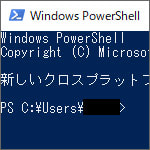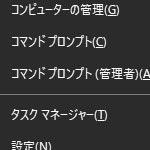
Windows10 には直接コマンドを入力してコンピューターに直接命令を出すツールに「コマンドプロンプト」とその上位版の「パワーシェル(PowerShell)」があります。
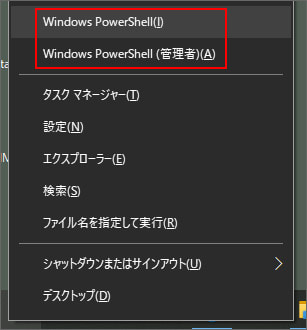
スタートメニューを右クリックした時に出るメニューには Windows PowerShell が入るようになりました。(かつてはコマンドプロンプトだった)
PowerShell をよく使う人であれば、ここからすぐに起動できるので便利です。しかし PowerShell かコマンドプロンプトのどちらをよく使うかは人によるものだと思います。
スタートボタンを右クリックした時に出るメニューに、コマンドプロンプトを表示させる設定があります。
右クリックメニューにコマンドプロンプトを復活

まず、スタートメニューから設定を開きましょう。
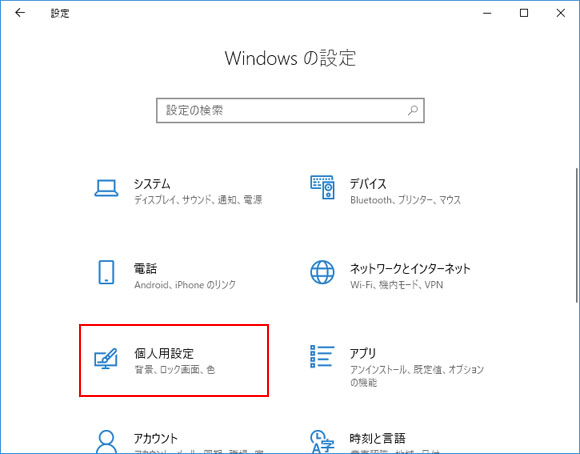
Windows の設定から個人用設定を開きます。
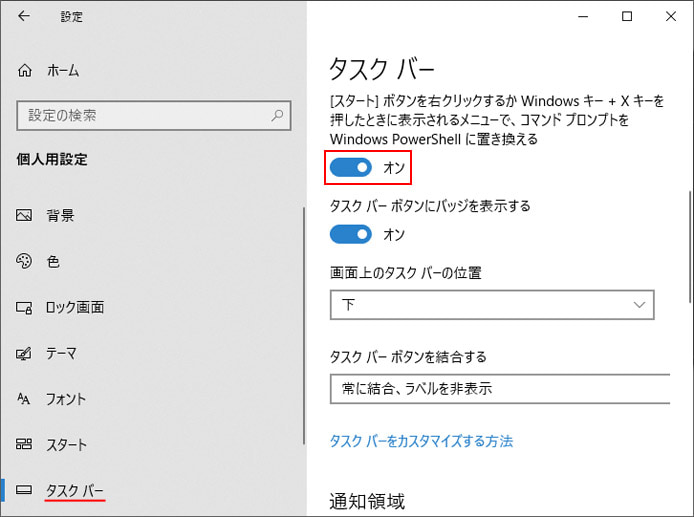
左メニューよりタスクバーを選択します。
「スタートボタンを右クリックするか Windows キー + X キーを押した時に表示されるメニューで、コマンドプロンプトを Windows PowerShell に置き換える」というとても長い項目のスイッチをオフにします。
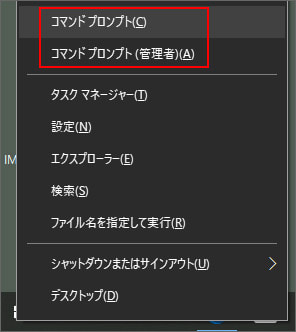
すると、スタートメニューを右クリックした時に表示されるメニューの PowerShell がコマンドプロンプトに置き換わります。
残念ながら、コマンドプロンプトと PowerShell をメニュー内に共存させる事はできません。両方よく使うという人は違う方法でショートカットを作るなど考えたほうが良いでしょう。